- Автор Abigail Brown [email protected].
- Public 2023-12-17 06:54.
- Акыркы өзгөртүү 2025-01-24 12:15.
d3dx9_25.dll файлы DirectX программалык жыйнагын түзгөн көптөгөн файлдардын бири. D3dx9_25.dll каталары адатта DirectX колдонгон программа DLL файлын туура колдоно албаганда пайда болот.
Бул макаладагы маалымат бардык Microsoft операциялык тутумдарына, анын ичинде Windows 11, Windows 10, Windows 8, Windows 7, Windows Vista, Windows XP жана Windows 2000ге тиешелүү.
D3dx9_25.dll каталары
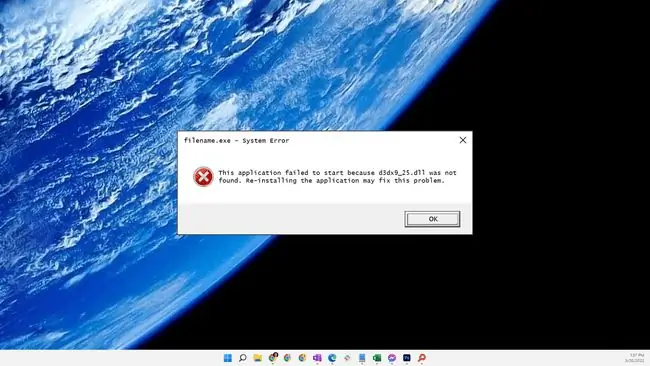
Компьютериңизде d3dx9_25.dll каталарын көрсөтүүнүн бир нече жолу бар. Бул жерде кеңири таралган мисалдардын айрымдары келтирилген:
- D3DX9_25. DLL Табылган жок
- Таба албай жатат d3dx9_25.dll
- D3dx9_25.dll динамикалык шилтеме китепканасы көрсөтүлгөн жолдон табылган жок [PATH]
- d3dx9_25.dll файлы жок
- D3DX9_25. DLL жок. D3DX9_25. DLLди алмаштырып, кайра аракет кылыңыз
- D3dx9_25.dll табылган жок. Колдонмону кайра орнотуу бул маселени чечиши мүмкүн
- Колдонмону инициализациялоодо ката кетти, анткени d3dx9_25.dll файлы табылган жок
- Колдонмо башталбай калды, анткени d3dx9_25.dll табылган жок
Windows негизиндеги оюндардын көбү DirectX колдонгондуктан, d3dx9_25.dll каталары көбүнчө PC оюнун баштоого аракет кылып жатканда пайда болот. Кээде каталар оюн жүктөлгөндөн кийин пайда болот, бирок оюн чындыгында башталганга чейин. Башка колдонмолордо ката белгилүү бир өркүндөтүлгөн графикалык функциялар баштала электе пайда болушу мүмкүн.
D3dx9_25.dll каталарын жараткан айрым оюндарга Heroes of Might and Magic, Battlefield, Age of Empires 3, Fable: The Lost Chapters, Zoo Tycoon 2 жана Rise of Nations кирет.
D3dx9_25.dll каталарын кантип оңдоого болот
Эгер компьютериңизди өчүрүп-күйгүзүү көйгөйдү чечпесе, маселе чечилмейинче төмөнкү чечимдерди колдонуп көрүңүз:
d3dx9_25.dll жүктөп албаңыз. "DLL жүктөө" веб-сайтынан DLL файлын жүктөө сунушталбайт деген көптөгөн себептер бар. Эгер сизге бул файлдын көчүрмөсү керек болсо, аны анын түпнуска, мыйзамдуу булагынан алганыңыз жакшы.
-
Microsoft DirectXтин эң акыркы версиясын орнотуңуз. DirectXти жаңыртуу d3dx9_25.dll каталарынын көбүн оңдойт.

Image Microsoft көбүнчө DirectX'ке жаңыртууларды версиянын номерин же тамгасын өзгөртпөстөн чыгарат, андыктан сиздин версияңыз техникалык жактан бирдей болсо да, эң акыркы релизди орнотууну унутпаңыз. Ошол эле DirectX орнотуу программасы Windowsтун бардык версиялары менен иштейт жана жетишпеген DirectX файлдарын алмаштырат.
-
Программа менен келген DirectX версиясын орнотуңуз. Оюнуңуздан же колдонмоңуздан CD же DVDден DirectX орнотуу программасын издеңиз.
Эгер программа DirectXти колдонсо, программалык камсыздоону иштеп чыгуучулар көбүнчө орнотуу дискине DirectXтин орнотулчу көчүрмөсүн камтыйт. Кээде дискте камтылган DirectX версиясы программа менен онлайнда жеткиликтүү болгон эң акыркы версияга караганда жакшыраак иштейт.
-
Катаны көрсөткөн программаны кайра орнотуңуз. Бул кээде жок же бузулган d3dx9_25.dll файлын алмаштырат.

Image - Жетишкен DirectX файлдарын калыбына келтириңиз. Муну DirectX топтомунан өзүнчө чыгарып алсаңыз болот.
-
Видео картаңыздын драйверлерин жаңыртыңыз. Эскирген же бузулган драйверлер кээде DirectX көйгөйлөрүн жаратышы мүмкүн.

Image -
Аппараттык камсыздоого байланыштуу DLL каталарын текшерүү үчүн акысыз катуу дискти сыноо программасын колдонуңуз. Эгер көйгөй аныкталса, аппараттык компонентти мүмкүн болушунча тезирээк алмаштырыңыз же компьютериңизди кесипкөй компьютер оңдоо кызматына алып барыңыз.






